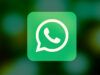Come modificare messaggi su WhatsApp
Sei un assiduo utilizzatore di WhatsApp e, recentemente, hai appreso dell'introduzione di una nuova funzionalità nell'app di messaggistica, che permette di modificare i messaggi dopo l'invio per cambiarne il testo, magari in caso di errori. sei interessato a saperne di più su come impiegare quest'utile strumento e, durante alcune ricerche sul Web, sei capitato su questo mio tutorial, in cerca di maggiori spiegazioni.
Come dici? Le cose stanno proprio così e, quindi, vuoi saperne di più su come modificare messaggi su WhatsApp? In tal caso non preoccuparti, sono qui per aiutarti. In questa mia guida, infatti, ti fornirò tutte le informazioni utili relative all'argomento e ti spiegherò come modificare i messaggi inviati su WhatsApp da smartphone, impiegando l'app per Android e iOS. Inoltre, ti spiegherò anche come riuscirci da computer.
Se, dunque, sei impaziente di saperne di più al riguardo, ti suggerisco di metterti bello comodo e di dedicarmi giusto qualche minuto del tuo tempo libero. Leggi attentamente le indicazioni che sto per fornirti e vedrai che sarai in grado di comprendere appieno l'argomento. Arrivati a questo punto, non mi resta che augurarti una buona lettura!
Indice
Informazioni preliminari
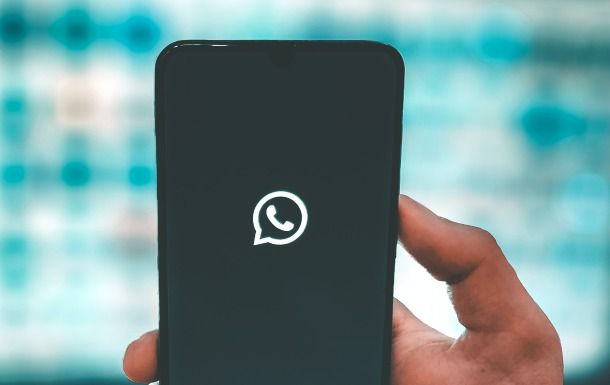
Prima di spiegarti come modificare messaggi su WhatsApp devo metterti al corrente del fatto che si tratta di una funzionalità introdotta lato server e, quindi, non è necessario attendere l'arrivo di una nuova versione di WhatsApp per poterne usufruire.
Tuttavia per essere sicuro di poter impiegare WhatsApp e tutte le sue funzionalità al meglio e, soprattutto, senza alcun problema, ti suggerisco comunque di verificare che l'app di messaggistica per Android e iOS sia aggiornata all'ultima versione disponibile, tramite il Play Store o lo store alternativo che usi su Android o l'App Store di iOS.
Inoltre, devi anche sapere che, attualmente, puoi modificare i messaggi su WhatsApp entro 15 minuti dall'invio e che, come ti illustrerò a seguire, le procedure sono effettuabili prima di tutto agendo da smartphone, impiegando l'app di WhatsApp. Da computer, invece, è possibile riuscirci ma, attualmente, la funzionalità è disponibile solo su WhatsApp Web.
Infine, ti metto al corrente del fatto che dopo aver modificato un messaggio su WhatsApp, il testo di quest'ultimo viene aggiornato e non sarà visibile la cronologia delle modifiche apportate (tuttavia il messaggio presenterà l'apposita dicitura Modificato, visibile anche al destinatario, indicante che il testo è stato cambiato).
Come modificare i messaggi su WhatsApp
Fatte le premesse iniziali, vediamo insieme, passo dopo passo,come modificare un messaggio su WhatsApp dopo averlo inviato.
Android/iOS
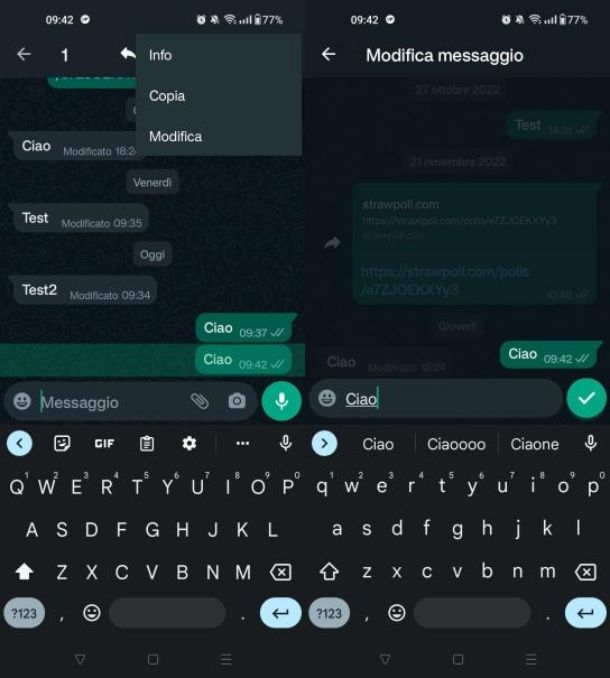
Hai inviato un messaggio a un tuo contatto su WhatsApp ma, dopo averlo fatto, ti sei accorto di aver commesso degli errori nel testo? Nessun problema: se non sono passati più di 15 minuti dall'invio puoi modificarlo e aggiornare il testo.
Riuscirci è molto semplice: tramite la schermata Chat di WhatsApp individua la conversazione e il messaggio di tuo interesse. Fatto ciò, tieni premuto il dito sullo stesso e poi, su Android, pigia il tasto (…) in alto a destra per aprire il menu.
Adesso, sia su Android che su iPhone, pigia sulla voce Modifica; apporta, quindi, le modifiche e poi, premi il tasto √ per confermare i cambiamenti e aggiornare il testo del messaggio.
Al termine di quest'operazione, il testo del messaggio presenterà la dicitura Modificato, indicante, appunto, che il messaggio è stato modificato. Hai visto com'è stato facile?
PC
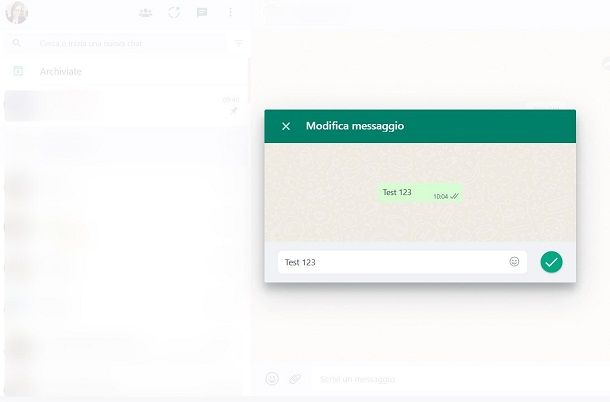
Vuoi modificare i messaggi WhatsApp da computer? In tal caso devi tenere in considerazione che, come anticipato, attualmente per riuscirci, devi agire tramite WhatsApp Web. Purtroppo, infatti, al momento in cui scrivo, la versione desktop di WhatsApp non dispone della funzionalità di modifica dei messaggi, anche se presumo verrà presto introdotta.
Dopo esserti collegato a WhatsApp Web tramite la scansione dell'apposito codice QR, individua, nella schermata principale, la conversazione e il messaggio che intendi modificare, entro 15 minuti dall'invio.
Adesso, fai clic sul messaggio e, nel menu visualizzato, premi il tasto Edit. Apporta, quindi, i cambiamenti al testo del messaggio e premi il tasto √, per confermare le modifiche.
Anche in questo caso, dopo aver modificato il messaggio, verrà visualizzata la dicitura Modificato, che indicherà al destinatario che il testo del messaggio è stato modificato.

Autore
Salvatore Aranzulla
Salvatore Aranzulla è il blogger e divulgatore informatico più letto in Italia. Noto per aver scoperto delle vulnerabilità nei siti di Google e Microsoft. Collabora con riviste di informatica e cura la rubrica tecnologica del quotidiano Il Messaggero. È il fondatore di Aranzulla.it, uno dei trenta siti più visitati d'Italia, nel quale risponde con semplicità a migliaia di dubbi di tipo informatico. Ha pubblicato per Mondadori e Mondadori Informatica.